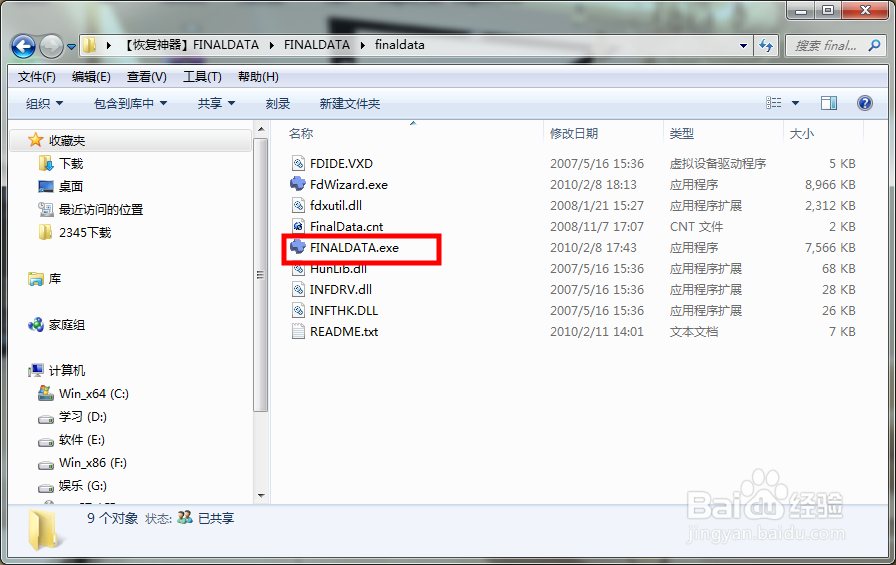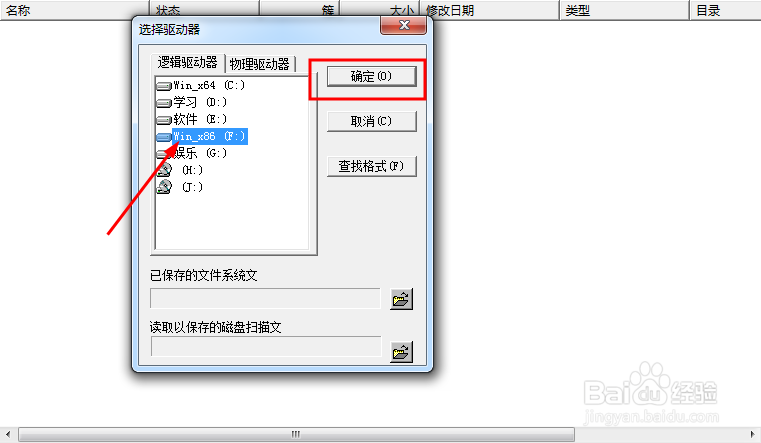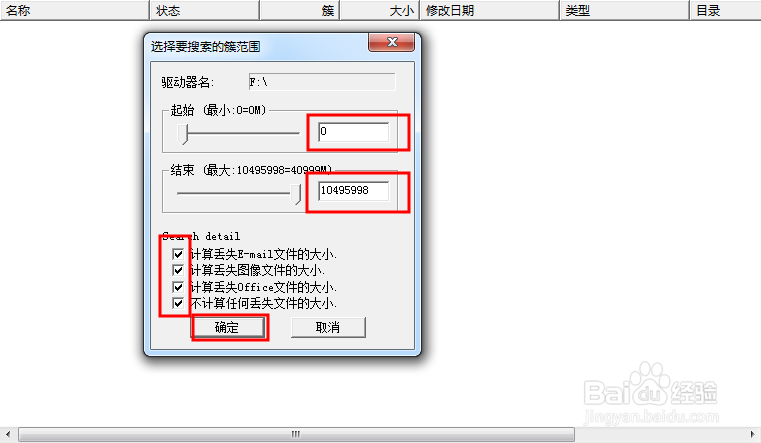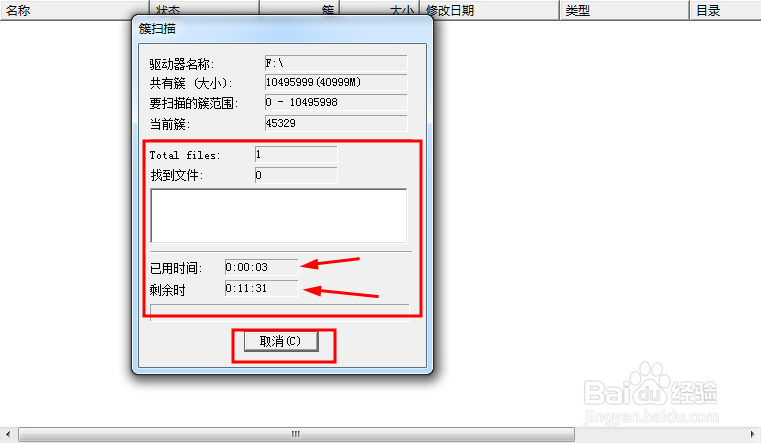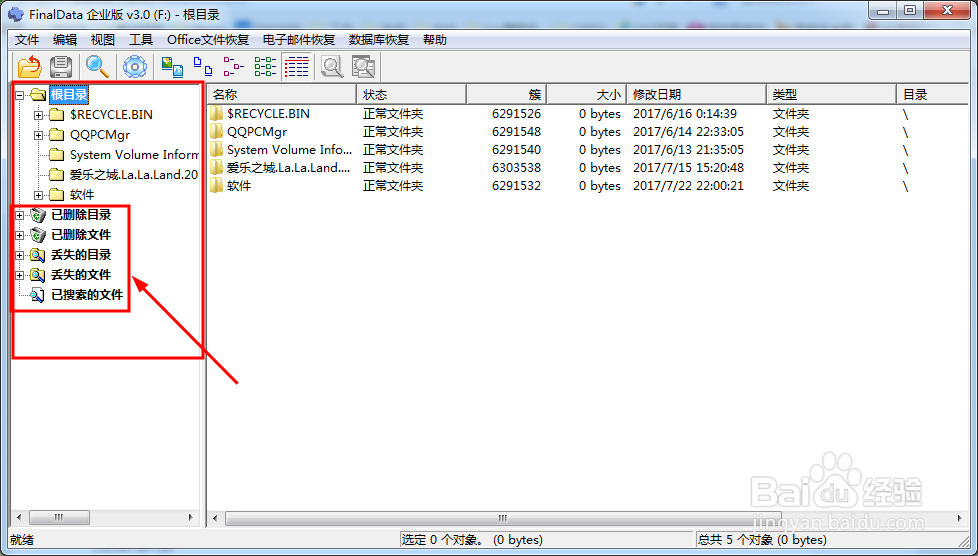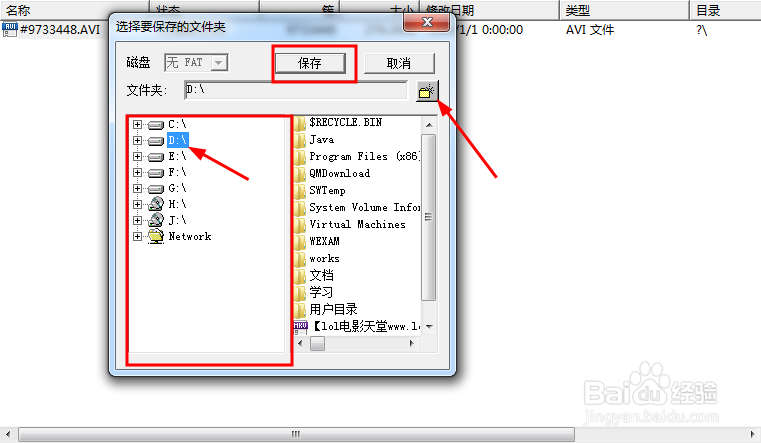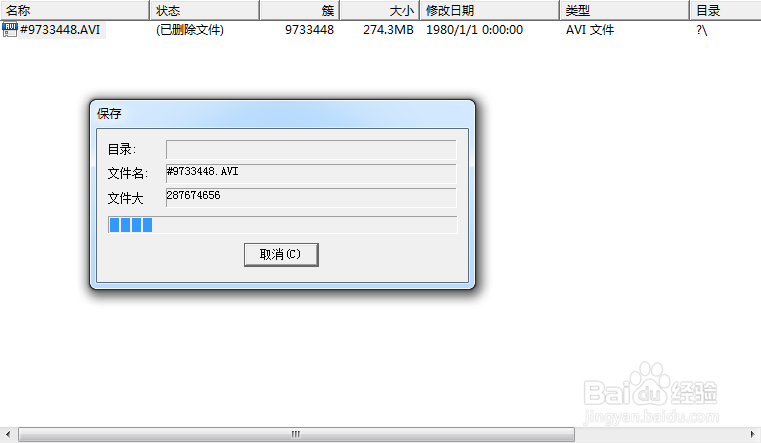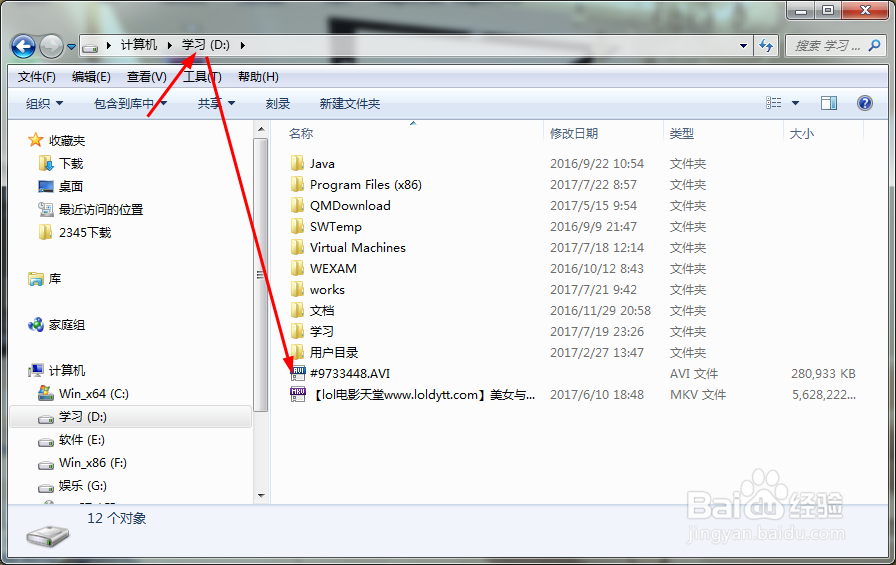免费恢复数据神器FINALDATA恢复电脑U盘丢失数据
1、首先下载【恢复神器】FINALDATA的压缩包并解压(我这里解压到桌面了)
2、然后打开文件夹你会看到这些文件 选择 FINALDATA.exe应用程序 打开
3、打开运行文件之后 点击右上角的文件-->点击打开即可
4、这一步将选择你要恢复的数据所在的盘符(我这里为了演示 选择F盘)点击确定按钮
5、这一步 如果你知道你的文件大小 为了节约时间 你可以选择文件的最小值和最大值 (这里选择默认)然后点击确定
6、接下来就是等待软件检索需要恢复的文件了 你可以看到总的所需时间和已经花了的时间 如果时间太长或者有事不能继续 可以点击取消按钮 取消操作
7、等待十几分钟到几十分钟之后 软件检索完毕 你会看到如图所示的界面 左侧可以选择不同的查看方法
8、我这里从丢失的文件中就选择一个AVI视频 然后右击右侧框里的待恢复文件 选择恢复选项
9、在左侧选择恢复文件的保存盘以及文件夹等路径 也可以选择浏览 自主选择盘符 最后单击保存按钮
10、接下来 就是等待恢复了 时间取决于文件的大小和数量 耐心等待哦
11、恢复完成之后 你就可以在刚刚选择的路径下 找到已经恢复的文件了
12、到这里 恢复神器的全部流程已经完毕 希望能够帮你找到丢失的文件
声明:本网站引用、摘录或转载内容仅供网站访问者交流或参考,不代表本站立场,如存在版权或非法内容,请联系站长删除,联系邮箱:site.kefu@qq.com。
阅读量:51
阅读量:44
阅读量:87
阅读量:93
阅读量:23